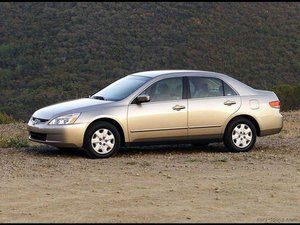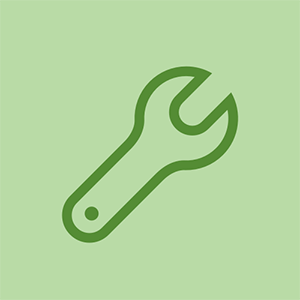Asusノートパソコン

担当者:1
投稿日:2017年3月23日
最近、アバストアンチウイルスをアンインストールしましたが、アンインストールを完了するにはラップトップを再起動する必要があると言われたので、アンインストールしました。しかし、私のラップトップはあなたのPCを再起動する必要があるので、それが完了すると私のラップトップは起動し、白い円に「自動修復の準備」という言葉が付いた通常のASUSロゴがブラックスクリーンになりますPCに戻るには、ブルースクリーンを再起動する必要があります。その後、サイクルは何度も繰り返されます。
ブルースクリーンにエラーコードなどがありますか?
ブルースクリーンには、この停止コードを入力すると表示され、コードが表示されます。ポップアップするたびに変化します。
こんにちは、セーフモードで起動してみて、アンインストールするavastの残りがないかどうかを確認してください。コントロールパネル>プログラムと機能を見てください。
セーフモードに入ることができない場合は、次のことを試してください。
ラップトップを起動し、Windowsの起動が開始されたら、シャットダウンするまで電源ボタンを押し続けて強制的にシャットダウンします。これを3回実行します。つまり、起動-起動-強制シャットダウン-起動-起動強制シャットダウンなどです。3回目の試行までに、WindowsはWindows回復環境で起動するはずです。
[トラブルシューティング]> [詳細]> [このPCを修復する]を選択し、同じ手順を試していない場合は修復されるかどうかを確認し、セーフモードを選択します。
[このPCをリセット]を選択しないでください。すべてのデータが消去され、Windowsが再インストールされます。
アバストクリアをダウンロードして、アバストを完全に削除することもできます。セーフモードでインストールし、そこから実行します。
https://www.avast.com/uninstall-utility
iphoneが無効になっていますitunesiphone4に接続します
それはまだサイクルを行います。問題は、私のラップトップが自動修復に移行しないことです。自動修復しようとすると、PCを再起動する必要があります。画面が再びポップアップし、サイクルが繰り返されます。
このラップトップのバッテリーを取り外せますか?
2つの答え
選択したソリューション
 | 担当者:100.4k |
RAMを取り外して再インストールすることにより、キャッシュされたメモリをクリアしてみてください。これにより、クリーンなブートが得られ、ブートループから抜け出す可能性があります。最初は正しくインストールされていないはずなので、問題のあるプログラムをアンインストールして再インストールすることをお勧めします。 Windows 10などを扱っていますか?
私のラップトップが開くことができず、そのウィンドウが10であるため、RAMを取り外すことができません
私もノートパソコンが開かないのでできません。祖母からの贈り物なので怖いです。
Plsssは私を助けてくれます私は本当にラップトップを開くことができませんそれはブートループを続けます
サムスンギャラクシータブs10.5バッテリー
@Chrln Vdd
問題が発生する前に何をしましたか?
jayeffが上で提案したようにセーフモードを試しましたか?
@aactech 方法がわからず、ラップトップについてもわからないため、まだ試していません。何をダウンロードできるのか、何をダウンロードできないのかわかりません。何を開けるか、開けないかわかりません。
それでは他に何ができますか?
@Chrln Vdd
開始する方法は次のとおりです セーフモード 方法2または4を試してください
ラップトップのメーカーとモデル番号は何ですか?完全なモデル情報を見つけるには、ラップトップの下部(外側)にある情報ラベルを探します。
 | 担当者:316.1k |
こんにちは、
USBリカバリドライブを作成します。これは、動作中のWin 10PCまたはラップトップから実行できます。 [コントロールパネル]> [リカバリ]に移動し、USBリカバリドライブを作成するためのリンクを見つけます。
リカバリドライブを作成するには、4GB(8GBの方が良い)のUSBフラッシュドライブと約40〜60分の時間が必要になります。
作成したら、ラップトップの起動順序を最初のオプションとしてUSBに変更します(起動時にF12ですか、それともF2を試してBIOSで見つけます)。USBフラッシュドライブを挿入してから、ラップトップを再起動します。リカバリ環境メニューで、[トラブルシューティング]> [詳細]> [このPCを修復]を選択します。
リセットを選択しないでください。
更新(2017年3月25日)
こんにちは@Anamoo、
がここにあります リンク それはあなたを助けるかもしれません。起動時にBIOSに入ることができない場合に、起動順序を変更する方法について詳しく説明します。これが機能する場合は、うまくいけば作成したUSBリカバリドライブを使用できます。 (USBは機能するはずですが、USB-DVDドライブは必要ありません)
これも機能しない場合、私が試すことができる他の唯一のことは、ラップトップを開かなければならないということです。 HDDを取り外します (ビデオの3:45分に表示)次に、BIOSを切断した状態でBIOSに入り、「ブートモード」、「UEFIブート」、「CSMの起動」などの設定を探します。ブートモードをUEFIからレガシー/ CSMに変更します。UEFIブートオプションを無効にしてCSMブートサポートを有効にし、最初のブートオプションとしてUSBを選択し、HDDを再インストールしてから、USBリカバリドライブからのブートを再試行します。マザーボード上のCMOSバッテリーまたはCMOSリセットジャンパーを見つけ、バッテリーまたはリンクを取り外してCMOSをデフォルト値にリセットしてから、BIOSにアクセスして起動順序をUSB1stに変更してみます。
問題は、回復環境に入ることができないことです。私のラップトップはしようとしますが、画面が真っ暗になり、それをスキップして起動しようとします。その後、PCに画面を再起動する必要があり、繰り返し繰り返します。正常に起動しようとしたときにF12とF2を使用してみましたが、再びブルースクリーンになりました。
こんにちは@Anamoo、
あなたのラップトップのモデル番号は何ですか?
そのasusノートブックPCX502C
Anamoo